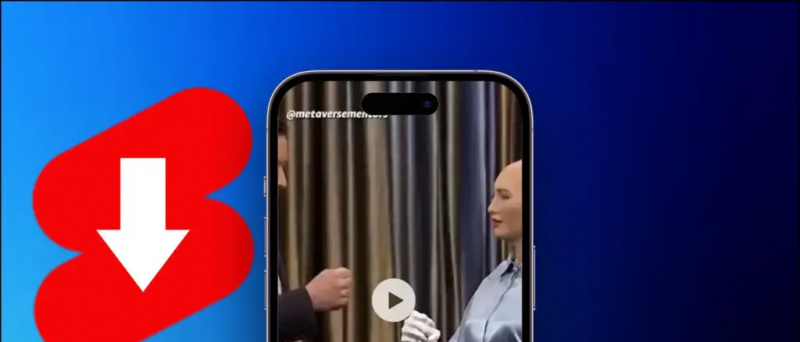Už jste někdy cítili potřebu skrýt karty Google Chrome ? Pokud se někdo náhle vrhne a nechcete odhalit otevřené karty, nejlepším způsobem by bylo skrýt je na obrazovce. A naštěstí je to v prohlížeči Chrome velmi možné. Pomocí několika jednoduchých triků můžete skrýt všechny otevřené karty, aby ostatní nevěděli, které weby jsou na jiných kartách otevřené. Tady jsou tři snadné způsoby skrýt karty v prohlížeči Google Chrome na vašem PC.
Související | Triky Google Chrome: Rychlé stahování, Tmavý režim, Karta Sneak Peek
Jak skrýt karty v prohlížeči Google Chrome
Obsah
Pokud někdy budete cítit potřebu skrýt své karty v prohlížeči před někým z okolí, nebojte se, že vás pokryjeme. Níže uvádíme několik rychlých a jednoduchých způsobů, jak skrýt webové stránky otevřené na ostatních kartách prohlížeče Google Chrome v počítači.
1. Skrýt karty pomocí zástupce F11

Stisknutím tlačítka F11 na klávesnici přejde prohlížeč Google Chrome do zobrazení na celou obrazovku. To zase skryje adresní řádek a všechny karty z nabídky panelu nástrojů.
Kdykoli tedy chcete lidem, kteří jsou v okolí, skrýt to, co procházíte, nebo otevřené webové stránky na jiných kartách, stiskněte tlačítko F11 a můžete vyrazit. Opětovným stisknutím tlačítka se vrátíte do normálního zobrazení.
Otevřenými kartami můžete také procházet a procházet je bez zavření zobrazení na celou obrazovku tak, že umístíte ukazatel myši na horní část obrazovky.
2. Použití rozšíření Panic Button

- Otevřete Google Chrome a přejděte na Internetový obchod Chrome .
- Zde vyhledejte rozšíření Panic Button. Můžete také přímo navštívit odkaz na rozšíření tady .
- Nainstalujte si rozšíření do svého prohlížeče. Po zobrazení výzvy povolte instalaci.
- Nyní otevřete webové stránky a začněte procházet jako obvykle.

- Chcete-li skrýt všechny karty Chrome, klepněte na ikonu Ikona tlačítka paniky v pravém horním rohu.
- Okamžitě skryje všechny otevřené karty a místo toho otevře novou kartu.
- Opětovným klepnutím na ikonu tlačítka Panic odhalíte zpět všechny otevřené karty.
Nezapomeňte uložit všechna neuložená data na otevřených kartách, protože se znovu načtou, když je odkryjete. Můžete také přidat ochranu heslem a změnit bezpečnou stránku (stránka, která se otevře po aktivaci) v nastavení rozšíření.
Nevidíte ikonu rozšíření? Klikněte na panel nástrojů rozšíření. Poté klikněte na ikonu Připnout vedle rozšíření tlačítka Panic, abyste ji dostali dopředu.
3. Skrýt názvy záložek připnutím záložek
Druhým způsobem, jak skrýt karty z pohledu, je připnout je. Toto však skryje pouze název karty, nikoli favicon webu.

- Klikněte pravým tlačítkem na kartu, kterou chcete skrýt.
- Klikněte na Kolík z dostupných možností.

- Karty budou v liště připnuty úplně vlevo. Jak již bylo zmíněno, v zobrazení budou skryty pouze názvy webových stránek.
Mimochodem, pokud neplánujete skrýt karty v Chromu a místo toho je chcete uspořádat lépe, takto můžete v Chromu vytvářet skupiny karet .
Balení
Jednalo se o tři snadné způsoby, jak skrýt otevřené karty v prohlížeči Google Chrome v počítači. Doufám, že vám to pomůže při procházení internetu získat více soukromí a zabezpečení. Každopádně vyzkoušejte metody a dejte mi vědět, která z nich je pro vás pohodlnější v komentářích níže. Sledujte další tipy, triky a návody.
Také si přečtěte 2 způsoby, jak zabránit prohlížeči Chrome požadovat uložení hesla na webových stránkách
Komentáře na FacebookuMůžete nás také sledovat pro okamžité technické novinky na adrese zprávy Google nebo pro tipy a triky, recenze chytrých telefonů a gadgetů, připojte se GadgetsToUse Telegram Group nebo se přihlaste k odběru nejnovějších videí GadgetsToUse Youtube Channel.